Come eliminare foto da iPhone 5 Photo Stream
Photo Stream è una combinazione delle immagini che hai impostato per la sincronizzazione con iCloud su tutti i dispositivi associati al tuo ID Apple. Ciò semplifica l'accesso alle tue foto dal tuo iPhone, iPad o computer Mac, nonché da un PC, se hai installato il Pannello di controllo iCloud. Ma il gran numero di foto che ciò può facilmente portare a ciò può rendere difficile la gestione del tuo Streaming foto, specialmente se molte di quelle immagini sono quelle di cui non avrai più bisogno. Fortunatamente Apple ti dà la possibilità di eliminare le foto dallo Streaming foto sul tuo iPhone 5, il che ti aiuterà a ridurre la tua libreria Photo Stream in continua crescita.
Puoi sincronizzare Photo Stream con diversi dispositivi Apple, tra cui iPad Mini e Apple TV. Se non hai già una Apple TV, dovresti dare un'occhiata. Puoi trasmettere in streaming i tuoi contenuti iTunes direttamente sulla tua TV, nonché visualizzare facilmente i contenuti multimediali presenti nella tua libreria iTunes.
Rimuovi le foto dallo streaming di foto dall'iPhone 5
È importante notare che ciò non eliminerà le foto che sono state la fonte dell'immagine. Ad esempio, le foto dal mio Rullino foto di iPhone 5 vengono caricate automaticamente sul mio streaming foto. Questo crea una copia dell'immagine sul mio Rullino fotografico, nonché una copia sul mio Streaming foto. Quando seguo i passaggi seguenti per eliminare l'immagine da Photo Stream, sarà comunque disponibile tramite il mio Rullino fotografico. Inoltre, questo tutorial supporrà che hai già configurato Photo Stream sul tuo iPhone 5.
Passaggio 1: tocca l'icona Foto .

Tocca l'icona Foto
Passaggio 2: tocca la scheda Streaming foto nella parte inferiore dello schermo.

Seleziona l'opzione Streaming foto nella parte inferiore dello schermo
Passaggio 3: tocca il pulsante Modifica nella parte superiore dello schermo.

Tocca il pulsante Modifica nella parte superiore dello schermo
Passaggio 4: tocca l'immagine in miniatura per le foto che desideri eliminare. Se lo desideri, puoi eliminare più immagini contemporaneamente.
Passaggio 5: tocca il pulsante Elimina nella parte inferiore dello schermo.
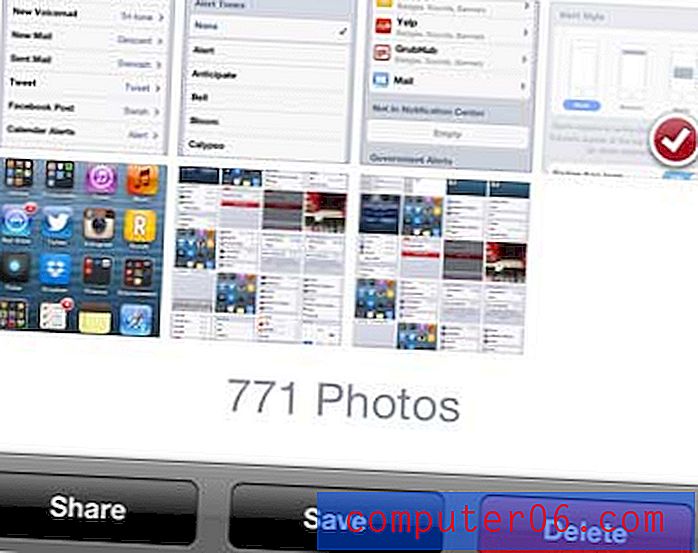
Seleziona le immagini da eliminare, premi il pulsante rosso Elimina
Passaggio 6: tocca il pulsante Elimina foto per confermare che desideri eliminare l'immagine dal tuo streaming foto.
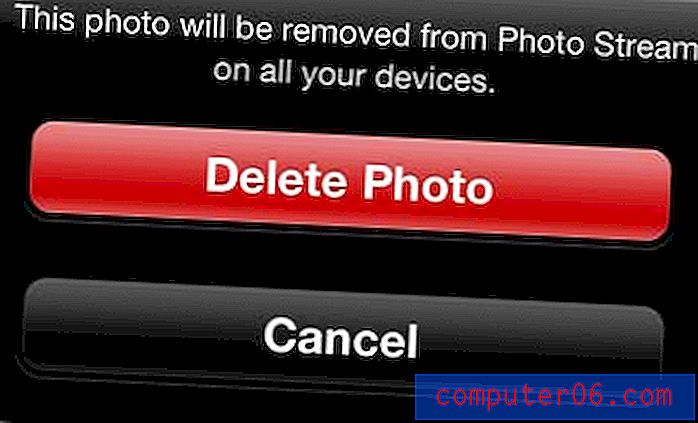
Premi il pulsante Elimina foto
Puoi anche sincronizzare Photo Stream con un computer Mac. Se stai pensando di acquistare un laptop Mac, dovresti assolutamente dare un'occhiata al MacBook Air. È il laptop Mac più economico che puoi ottenere e ha una durata della batteria straordinaria, con un peso inferiore a 3 libbre.



